Hochqualitative Videos erstellen - Wondershare Filmora
Ein einfacher und leistungsstarker YouTube-Video-Editor
Zahlreiche Video- und Audioeffekte zur Auswahl
Ausführliche Anleitungen auf dem offiziellen Kanal
WhatsApp ist die beliebteste soziale Messaging-App der Welt. Wenn Sie die App auf Ihrem Gerät haben, gehören Sie zu den 2 Milliarden aktiven Nutzern, die täglich über 100 Milliarden Nachrichten über die App versenden. Ursprünglich konnten Sie die App nur auf Android- und iOS-Geräten verwenden. Allerdings können Sie jetzt auch auf Windows- und Mac-Geräten darauf zugreifen. Darüber hinaus umfassen die jüngsten WhatsApp-Updates jetzt den WhatsApp-Status, verschwindende Nachrichten und WhatsApp-Videoanrufe auf Mac- und Windows-Geräten, einschließlich der Webanwendung.

Warum nutzen Menschen WhatsApp Videoanrufe so gerne?
Der WhatsApp-Videoanruf ist die beliebteste Funktion unter den Nutzern. Hier sind seine attraktivsten Funktionen:
- Damit können Sie mit acht Personen in einem einzigen Gespräch kommunizieren.
Gruppenchats sind ideal für Aktivitäten wie Teambesprechungen und Online-Kurse. Sie können Ihren Kontakten auch Präsentationen vorlegen und Feedback in Echtzeit weitergeben. - Das ist interaktiver als ein Chat.
Mit WhatsApp-Videogesprächen können Sie mit Ihrem Netzwerk in Echtzeit interagieren, vorausgesetzt, Sie haben eine Internetverbindung. Außerdem können Sie bei einem Videogespräch die Geschehnisse an Ihrem Standort mit anderen teilen. Während der COVID 19-Lockdowns waren WhatsApp-Videos zum Beispiel für Hochzeiten und virtuelle Verabredungen sehr beliebt. - Es ist kostenlos.
Sie können WhatsApp kostenlos herunterladen und auf allen Ihren Geräten verwenden. Sie brauchen nur die kompatible Version und müssen sicherstellen, dass Sie eine aktive Internetverbindung haben. - Sie ist einfach zu benutzen.
Im Gegensatz zu anderen sozialen Messaging-Apps ist die Nutzung der WhatsApp Videoanruf-Funktion ein Kinderspiel. Klicken Sie einfach auf das Symbol für den Camcorder neben Ihrem Kontakt, und schon können Sie eine Videokonferenz starten. - Es ist sicherer als andere Videokonferenz-Apps.
WhatsApp-Videoanrufe auf Mac, Windows oder mobilen Plattformen bieten eine Ende-zu-Ende-Verschlüsselung. So ist Ihre Kommunikation sicher vor Hackern und Online-Leaks.
Dies rechtfertigt die Beliebtheit von WhatsApp. Und mit dem Versprechen neuer Funktionen in zukünftigen Updates wird es sicher auch in den kommenden Jahren die Nummer eins unter den Messaging-Apps bleiben.
Wie macht man einen Whatsapp-Videoanruf auf dem Mac?
Seit 2016 ist WhatsApp als Desktop-App sowohl für Mac- als auch für Windows-Nutzer verfügbar. Sprach- und Videoanrufe sind jedoch erst seit März 2021 verfügbar. Darüber hinaus ist die Verwendung von WhatsApp Web-Videoanruf Mac und Windows ähnlich wie die Verwendung auf Ihrem Smartphone.
Warum ist ein WhatsApp-Videoanruf auf dem Mac schwierig?
Obwohl WhatsApp Videoanrufe in der Desktop-Version verfügbar sind, kann die Nutzung dieser Funktion schwierig sein, wenn Sie Mac-Benutzer sind. Hier sind ein paar Gründe dafür:
• Sie benötigen zusätzliche Hardware.
Sie benötigen eine Webcam, Kopfhörer und ein Mikrofon, um WhatsApp Web Videotelefonie durchzuführen. Damit können Sie über die App Video- und Audiomaterial in bester Qualität streamen. Glücklicherweise können Sie all diese Produkte zu Preisen unter $20 bekommen, wenn Sie wissen, wo Sie einkaufen müssen.
• Sie müssen die richtige macOS-Version haben.
Leider funktioniert die WhatsApp Desktop-App nur unter macOS 10.13 High Sierra und höher. Stellen Sie daher sicher, dass Ihr Betriebssystem kompatibel ist, bevor Sie die App auf Ihrem Mac installieren.
• Mehrere Versionen der WhatsApp Desktop-App.
Die WhatsApp-Desktop-App ist je nach Softwarequelle in mehreren Versionen erhältlich. Einige Webseiten stellen Ihnen beispielsweise aus Kompatibilitätsgründen immer noch frühere Versionen von WhatsApp zur Verfügung. Diese verfügen jedoch nicht über die neuen Funktionen und können dazu führen, dass Sie Schwierigkeiten haben, einen WhatsApp-Videoanruf auf dem Mac zu tätigen. Laden Sie daher die Setup-Datei nur von der offiziellen Webseite von WhatsApp herunter.
• Sie können nur Eins-zu-Eins-Gespräche führen.
Mit WhatsApp Web-Videoanruf auf dem Mac können Sie nur eine Videokonferenz mit einem einzigen Kontakt abhalten. Daher kann es für Sie schwierig sein, Ihre morgendlichen Unternehmensbesprechungen durchzuführen. Die Entwickler von Meta versprechen jedoch, dass Gruppenchats und Videoanrufe in zukünftigen Versionen verfügbar sein werden.
Wenn Sie die oben genannten Punkte geklärt haben, können Sie jetzt WhatsApp Web-Videoanrufe auf dem Mac machen.
Wie macht man einen WhatsApp-Videoanruf auf dem Mac?
Wenn Sie Schwierigkeiten haben, WhatsApp-Videoanrufe auf dem Mac zu tätigen, werden Ihnen die folgenden Schritte helfen:
1. Laden Sie die neueste Version von WhatsApp Desktop herunter.
Gehen Sie zur offiziellen Download-Seite von WhatsApp und wählen Sie die Option "Mac oder Windows PC". Öffnen Sie dann die Datei und folgen Sie den Anweisungen auf dem Bildschirm, um die Installation abzuschließen. Denken Sie daran, dass Sie macOS 10.13 oder höher benötigen, damit es funktioniert.
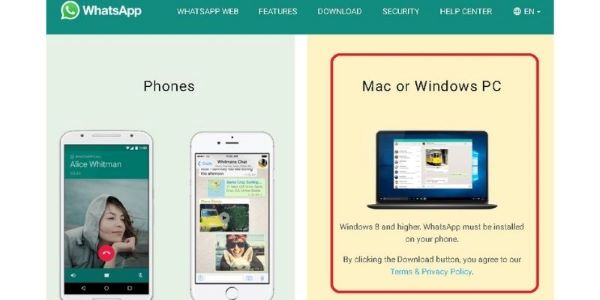
2. Melden Sie sich bei Ihrem Konto an.
Sobald die Installation abgeschlossen ist, starten Sie die App auf Ihrem Smartphone und gehen Sie zum Einstellungsmenü. Sie können darauf über die drei Punkte auf Android-Geräten oder über die WhatsApp-Einstellungen auf iOS-Geräten zugreifen.
Tippen Sie dann auf die Option "Ein Gerät verbinden", um den QR-Scanner zu aktivieren. Stellen Sie sicher, dass sich der QR-Code auf Ihrem Mac innerhalb des Rahmens des Scanners befindet, damit die Verknüpfung erfolgreich ist. Aktivieren Sie außerdem die Option "Angemeldet bleiben", um in der Desktop-App aktiv zu bleiben.
3. Ein WhatsApp Web-Videoanruf auf dem Mac durchführen.
Nachdem die Verknüpfung erfolgreich war, haben Sie Zugriff auf Ihre WhatsApp-Kontakte, wie sie auf Ihrem Smartphone erscheinen. Wählen Sie den gewünschten Kontakt aus Ihrer Liste aus und klicken Sie auf das Symbol in der oberen rechten Ecke, um einen Videoanruf zu starten.
Sie können auch von einem Sprachanruf zu einem Videochat wechseln, indem Sie während des Gesprächs auf das Symbol der Kamera klicken. Ihr Empfänger erhält eine Benachrichtigung über die Umschaltung und Sie starten den WhatsApp Web-Videoanruf auf dem Mac, sobald er auf OK klickt.
Ein paar Dinge sollten Sie beachten, wenn Sie einen WhatsApp-Videoanruf auf dem Mac tätigen:
- Sie können nur mit einem einzigen Kontakt einen Videoanruf über WhatsApp Web-Videoanruf tätigen.
- WhatsApp-Videoanrufe auf dem Mac funktionieren nur, wenn Ihr Telefon und Ihr Mac eine aktive Internetverbindung haben.
- Derzeit gibt es kein genaues Datum, wann Gruppenchats und Videoanrufe in der Desktop-Version von WhatsApp verfügbar sein werden.
Bonus: Alternative Apps für Videoanrufe auf dem Mac.
Da WhatsApp für Mac noch mehr Arbeit benötigt, können Sie die folgenden Alternativen für Ihre Videoanrufe ausprobieren.
1. Zoom
Zoom ist eine App für Videokonferenzen, die über mehrere digitale Plattformen verfügbar ist. Seine Beliebtheit hat seit der Pandemie zugenommen, da es eine Vielzahl von Funktionen zur Verfügung stellt. Darunter sind:
- Persönliche Treffen mit anderen Zoom-Nutzern.
- Gruppenchats mit bis zu 10.000 Personen gleichzeitig.
- Nebenräume, die unabhängige Gruppensitzungen bei einem einzigen Anruf ermöglichen.
- Live-Aufnahmen des Videogesprächs zur späteren Verwendung. Sie können zum Beispiel eine Schulungssitzung für Ihre Studenten aufzeichnen und im Studentenportal freigeben.
Sie können Zoom aus Ihren jeweiligen App-Stores herunterladen und die Installation dauert weniger als fünf Minuten. Außerdem müssen Sie Ihr Smartphone nicht online haben, um es zu benutzen.
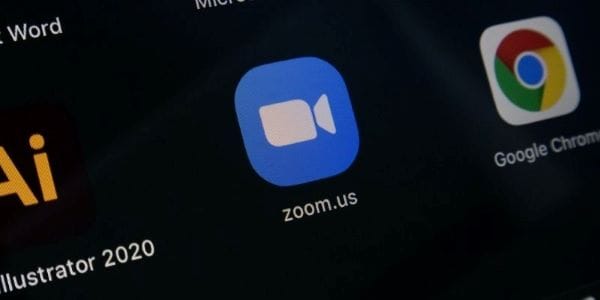
2. Skype
Skype ist auch eine hervorragende Alternative zu WhatsApp Web-Videoanrufen auf dem Mac. Mit der Microsoft-eigenen App können Sie bis zu 50 Personen gleichzeitig per Video anrufen, unabhängig von deren Gerät. Außerdem können Sie Ihren Bildschirm während des Videoanrufs mit anderen Nutzern teilen, was die App ideal für Online-Präsentationen macht.
Außerdem können Sie bei jedem Videoanruf verschiedene Medien wie Fotos, Musik und Dokumente über die Chatfunktion austauschen. Diese Funktionen sind in der kostenlosen Version von Skype verfügbar. Sie benötigen jedoch ein Abonnement, um zusätzliche Funktionen freizuschalten, wie z.B. Direktanrufe ins Festnetz und zu Mobilfunknummern.

3. Facebook Messenger
Schließlich können Sie mit Facebook Messenger auch Videoanrufe auf Ihrem Mac tätigen. Obwohl es sich um eine Funktion der Facebook-Webanwendung handelt, können Sie sie auch als eigenständige App aus Ihrem Apple Store herunterladen. Sobald Sie das Programm auf Ihrem Mac installiert haben, müssen Sie sich mit Ihren Facebook-Anmeldedaten anmelden, um einen Video-Chat zu starten. Im Gegensatz zu den anderen oben genannten Funktionen können Sie mit dem Facebook Messenger Online-Clips mit Ihren Kontakten über die Funktion "Watch Together" ansehen.
Angesichts der weltweiten Popularität von Facebook ist es wahrscheinlicher, dass Sie dank der über 2 Milliarden aktiven Nutzer mehr Menschen erreichen. Die Nutzung der App ist kostenlos und Sie müssen Ihr Smartphone nicht online haben, wenn Sie sie verwenden.
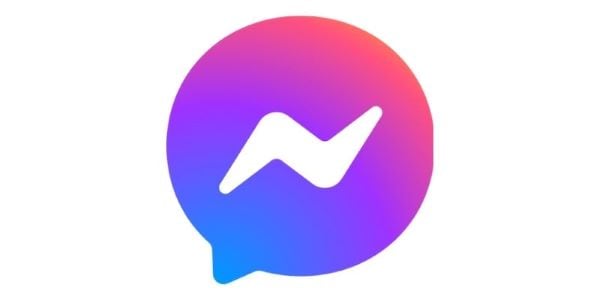
Fazit
● Die kürzliche Einführung von WhatsApp Web-Videoanrufen auf dem Mac vereinfacht die Kommunikation mit anderen weiter. Trotz der wenigen Herausforderungen, die es noch gibt, sind die oben genannten Informationen ausreichend, um die meisten Funktionen zu nutzen. In unserem Blog finden Sie weitere Informationen zu den neuesten Softwareversionen und digitalen Trends.


 100% Sicherheit verifiziert | Kein Abozwang | Keine Malware
100% Sicherheit verifiziert | Kein Abozwang | Keine Malware

